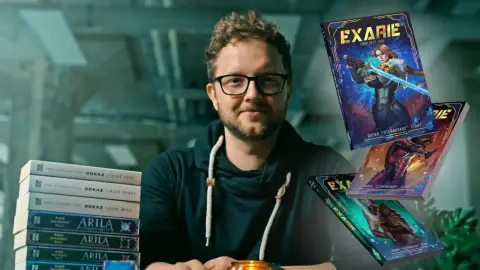Myš Logitech MX Master 3S a klávesnice MX Mechanical – parádní kombo | Kapitola 9
Seznam kapitol
Některé produkty se stávají světoznámou legendou už od prvotního uvedení na trh. O to hůře se u jejich dalších generací hledají nějaká zásadní vylepšení, která by stávající uživatele přesvědčila o nutnosti upgradu. Přesně toto je případ počítačové myši Logitech MX Master. Podíváme se, jak se povedla její čtvrtá generace a jak jí to šlape ve spolupráci s parádní mechanickou klávesnicí MX Mechanical.
Pokud nejsme s počátečním nastavením myši Logitech MX Master 3S pomocí průvodce zcela spokojeni, tak kliknutím na obrázek myši ve výchozí obrazovce aplikace Logi Options+ se dostaneme do nabídky pro podrobné nastavení. V prvním dialogovém okně „Buttons“ této nabídky lze vybírat jednotlivá tlačítka myši, která potřebujeme přenastavit.
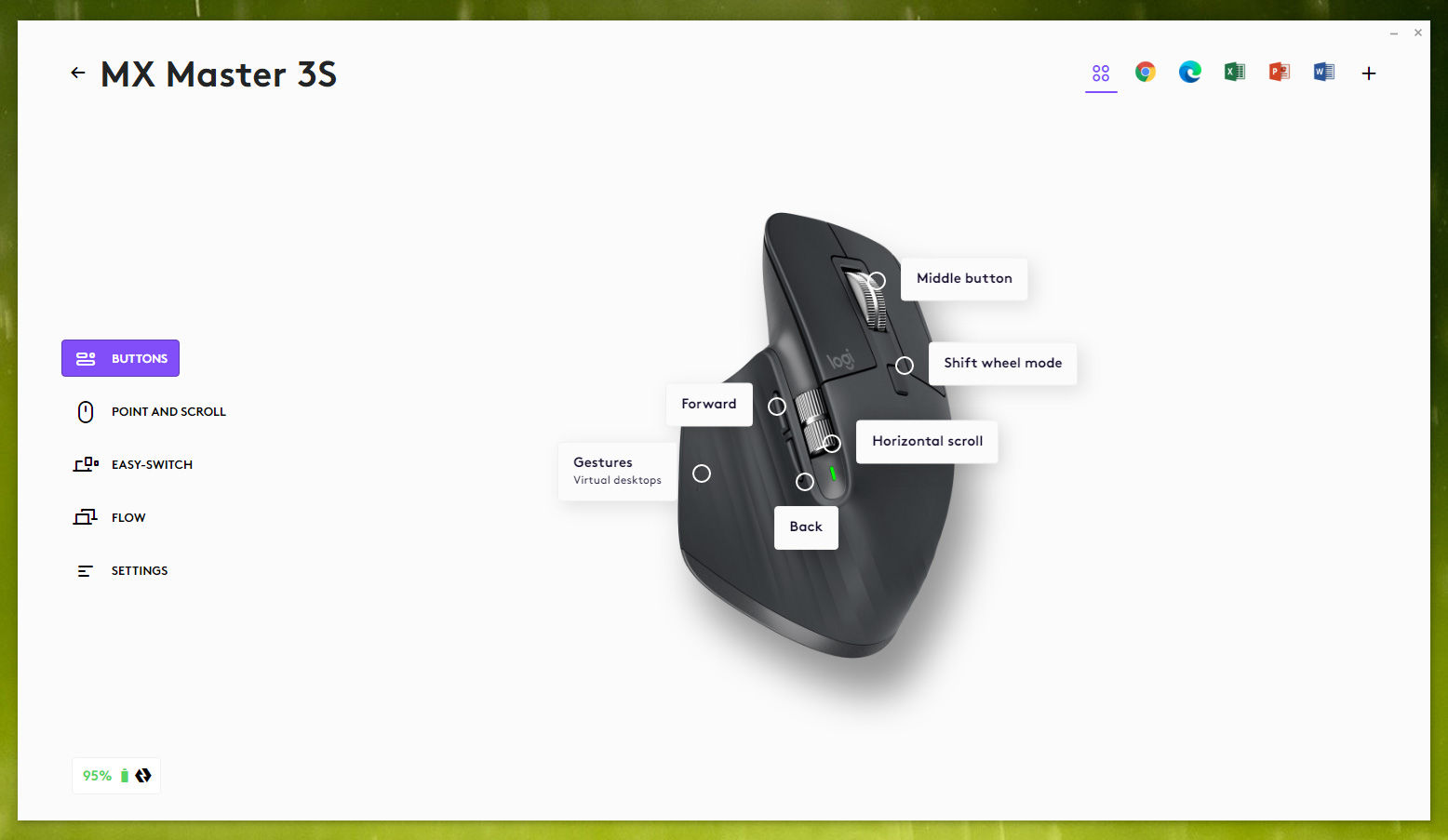
Pokud si vybereme tlačítko pod středovým kolečkem, nabídne se pět doporučených předvoleb a mnoho dalších v posuvném menu. Předvolby lez upravovat jak globálně, tak zvlášť pro jednotlivé aplikace, které jsou zastoupeny ikonami u horního okraje okna (pokud jsme využili předchozí možnosti jejich přidání v průvodci). Tlačítkem „+“ lze přidat další aplikace, které máme v počítači instalovány.
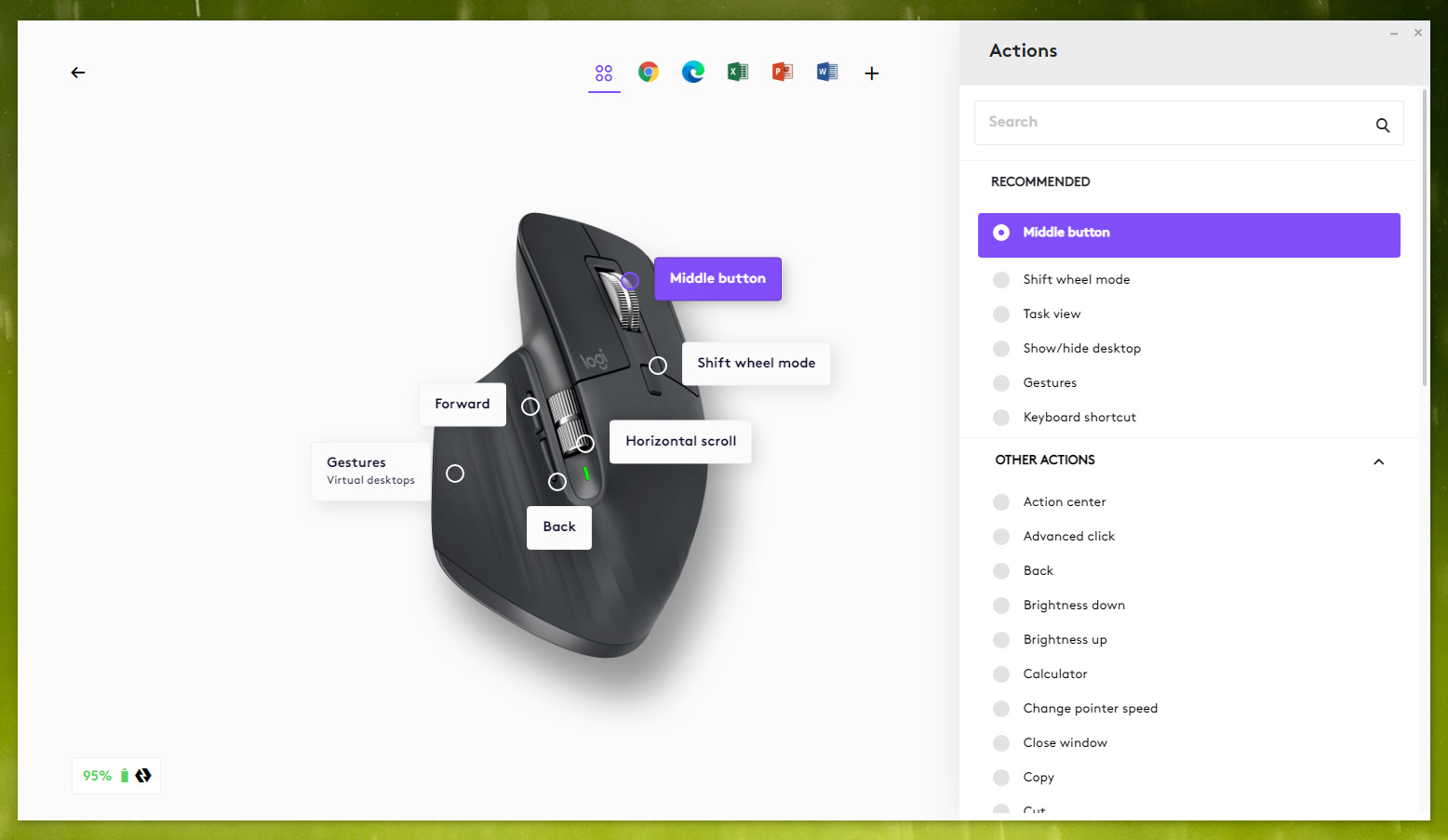
Podobné možnosti nastavení máme také u tlačítka nad středovým kolečkem, určeném standardně pro volbu módu pohybu středového kolečka. Pokud tlačítku přiřadíme jinou než standardní funkci, nebude možné přepnout kolečko do volného módu a poběží stále v tom krokovém.
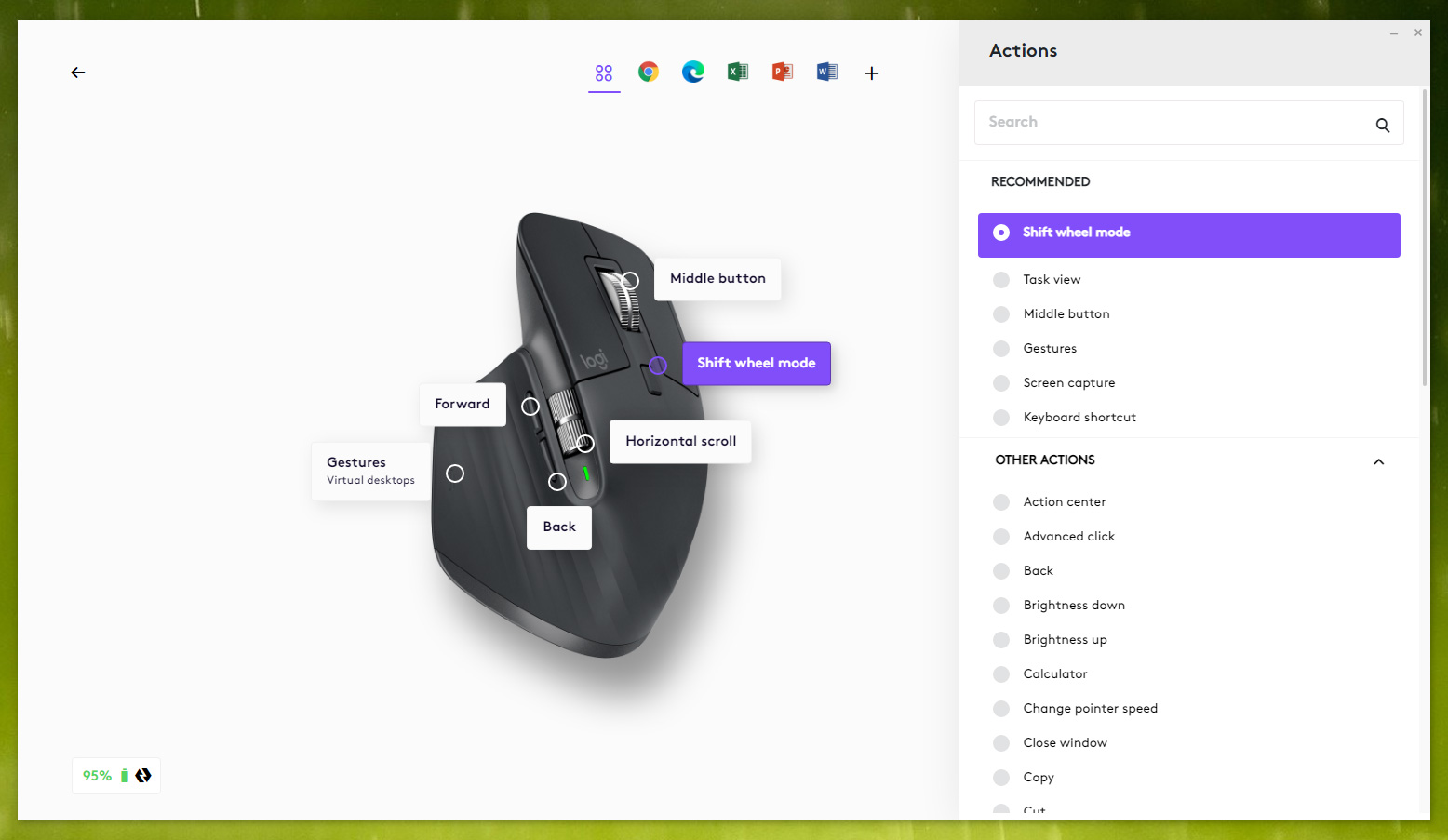
Z menší nabídky funkcí si můžeme vybírat u bočního kolečka. Kromě pěti doporučených funkcí zde máme jen šest dalších.
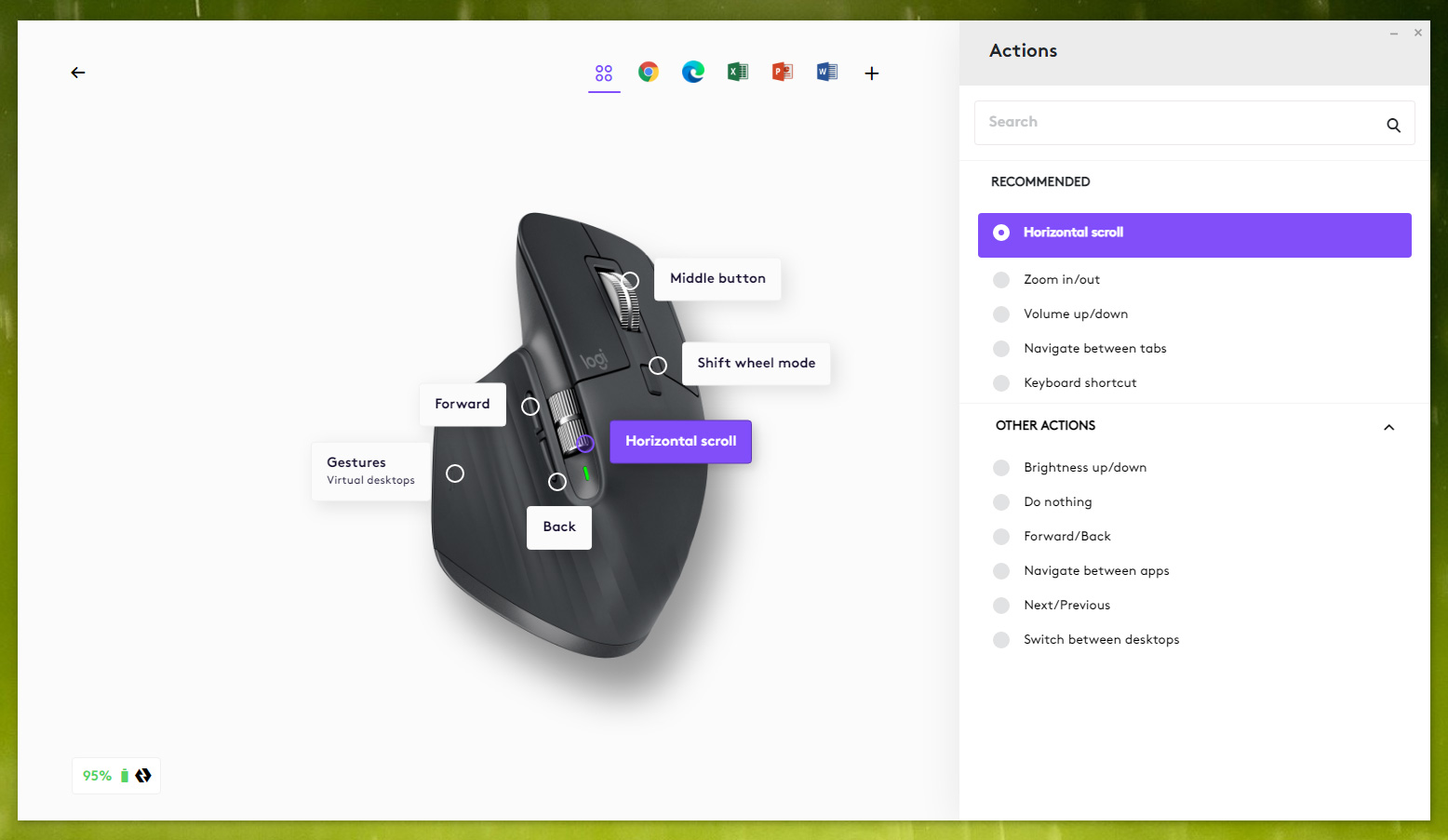
Široká nabídka funkcí se vrací zpět u nastavení předního bočního tlačítka.
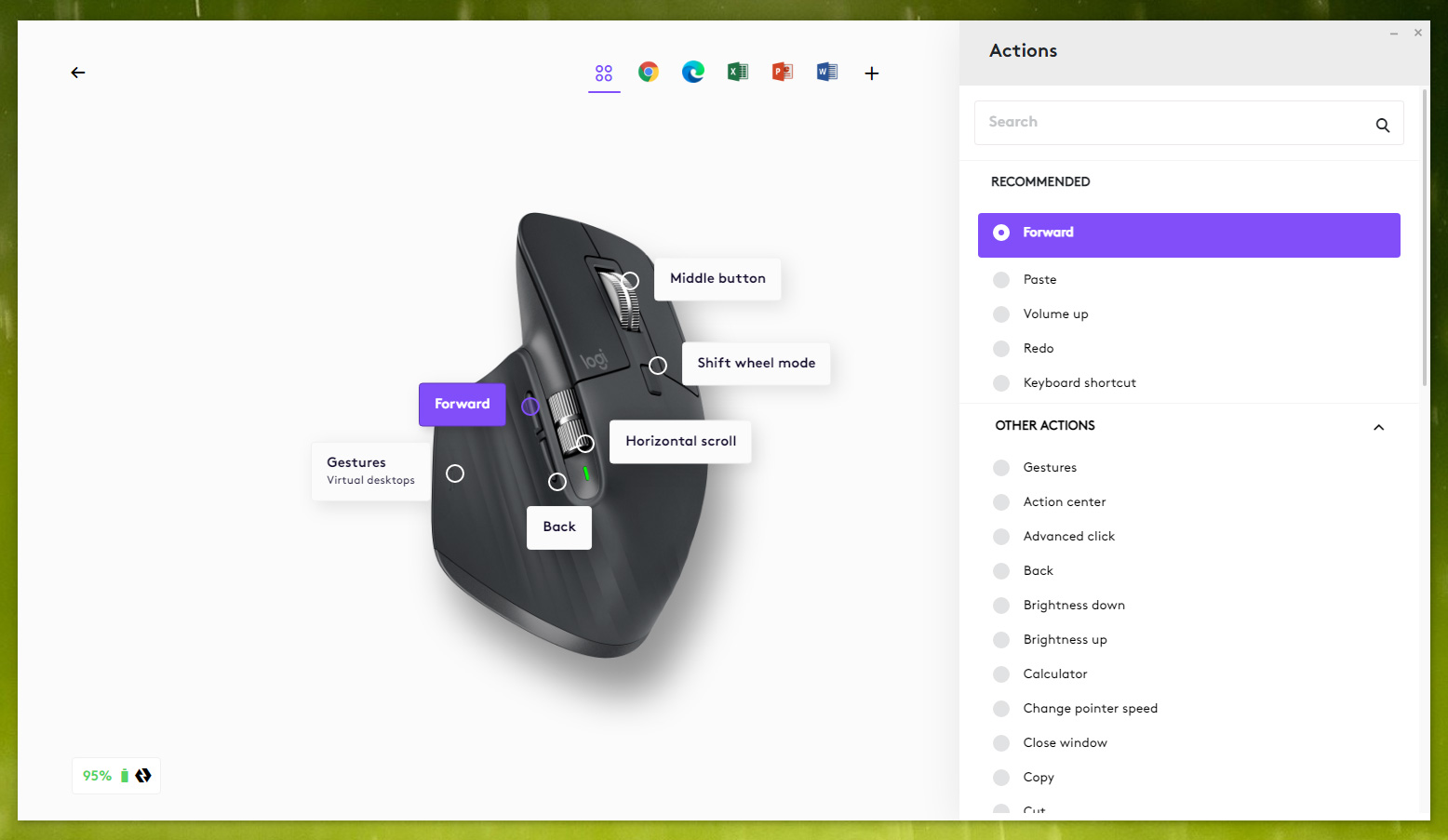
Obdobné je to i u zadního bočního tlačítka.
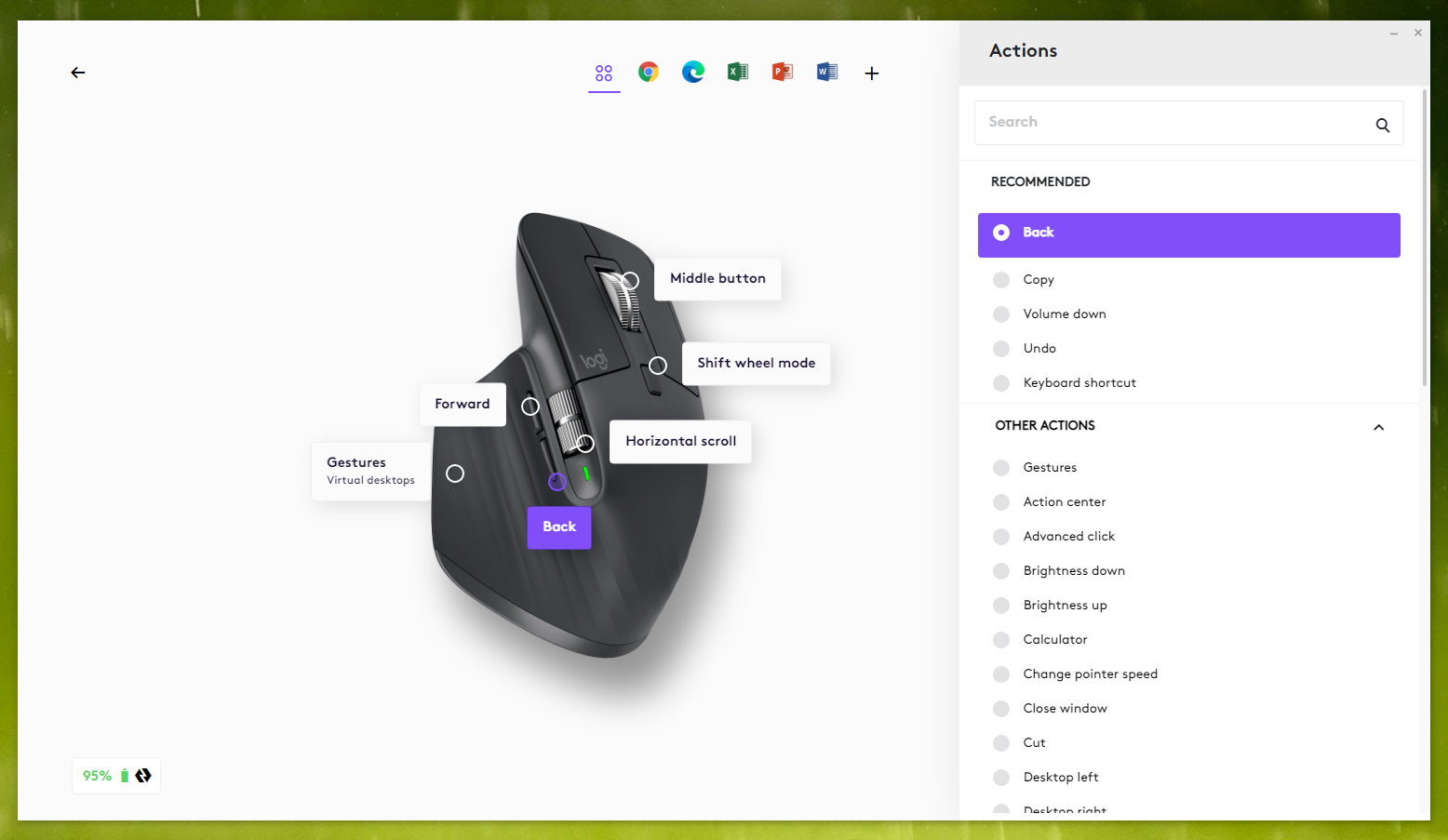
Posledním tlačítkem s širokou nabídkou alternativních funkcí je to v bočním křídle myši, standardně určené pro ovládání pomocí gest.
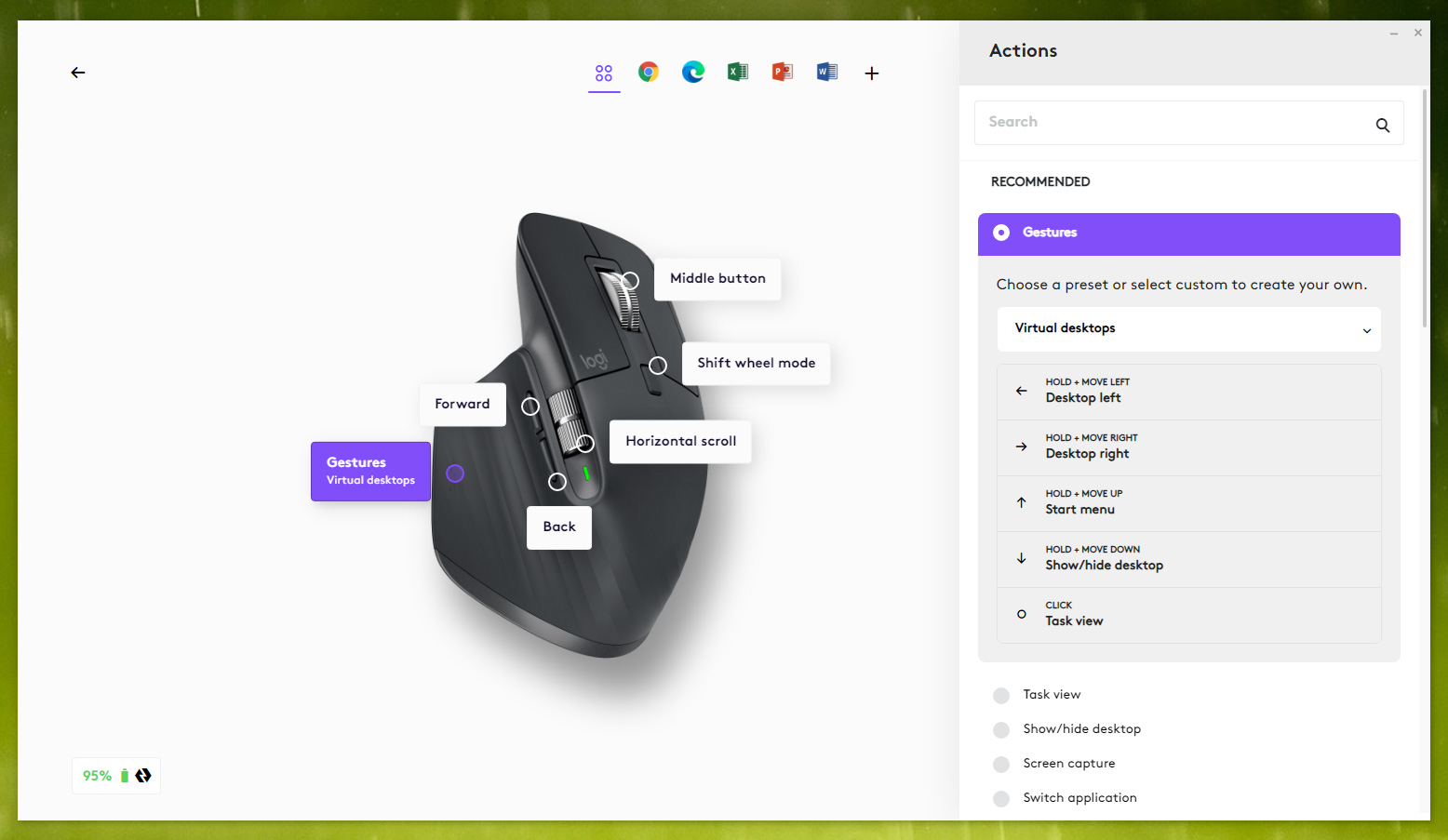
U tohoto tlačítka je nabídka dvoustupňová, tj. máme zde dvě rozbalovací nabídky s předvolbami.
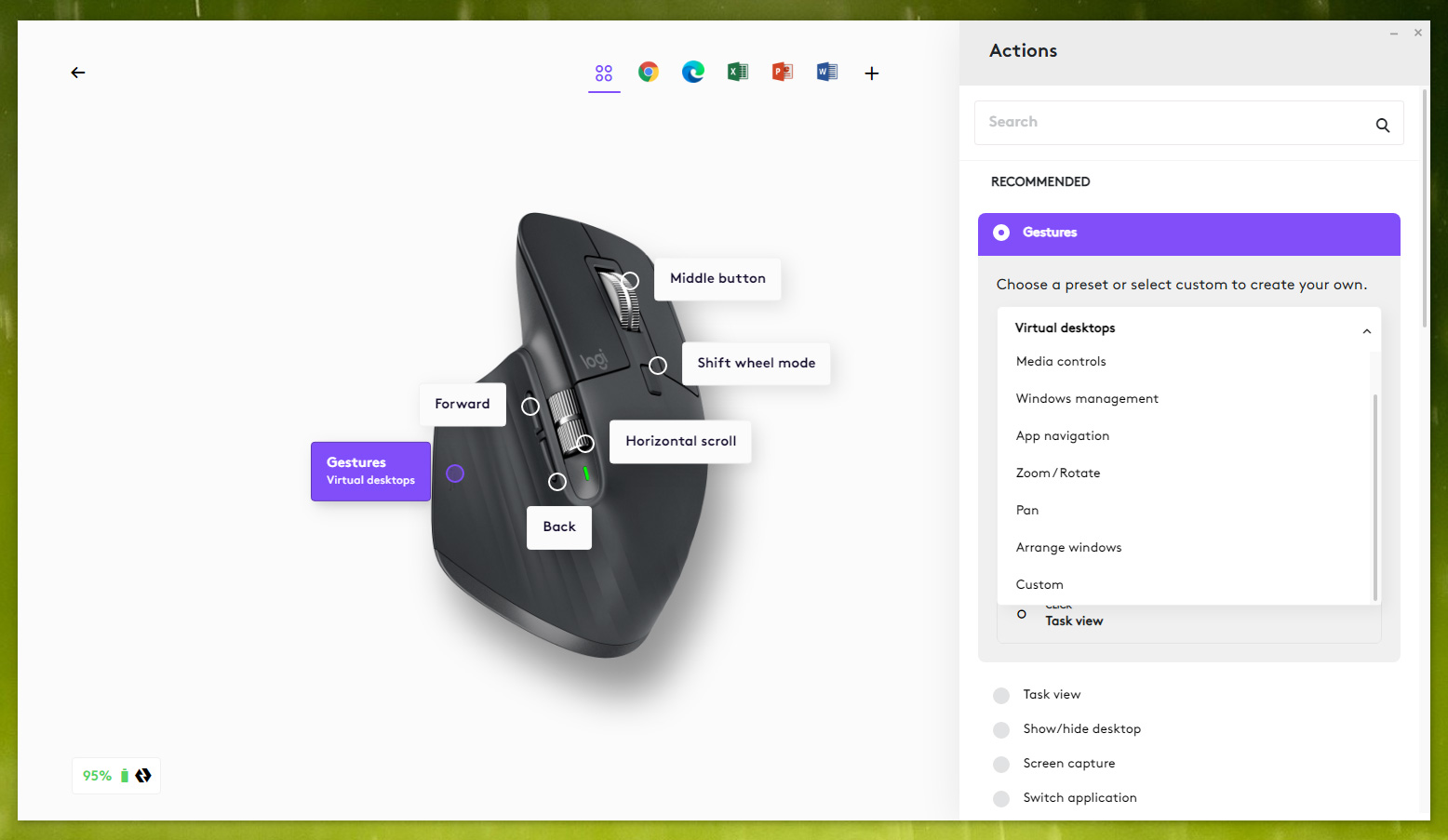
Pokud se vrátíme do výchozího okna pro nastavení myši MX Master 3S, tak druhou položkou „Point And Scroll“ lze upravovat hodnoty rozlišení senzoru (rychlosti pohybu kurzoru) a citlivosti otáčení obou koleček.
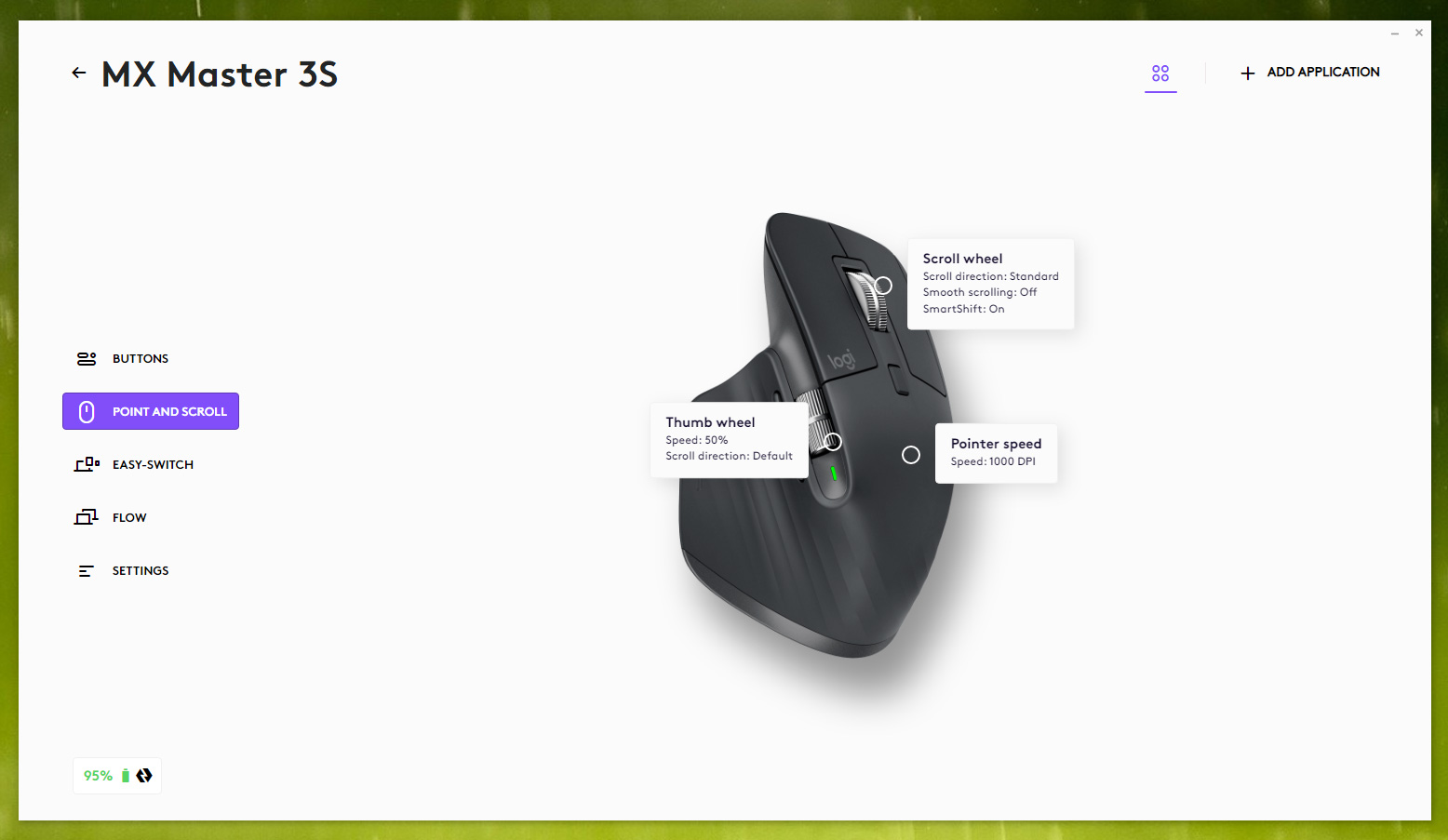
U středového kolečka je možné invertovat výstupní směr otáčení a měnit jeho citlivost. Aktivováním položky „Smooth scrolling“ přidáme výstupu plynulý efekt gravitačního zrychlení a zpomalení. Přirovnal bych jej k pohybu předmětu na vodě, kdy na počátku působení síly se plynule rozjíždí a na konci působení síly pak plynule zpomaluje.
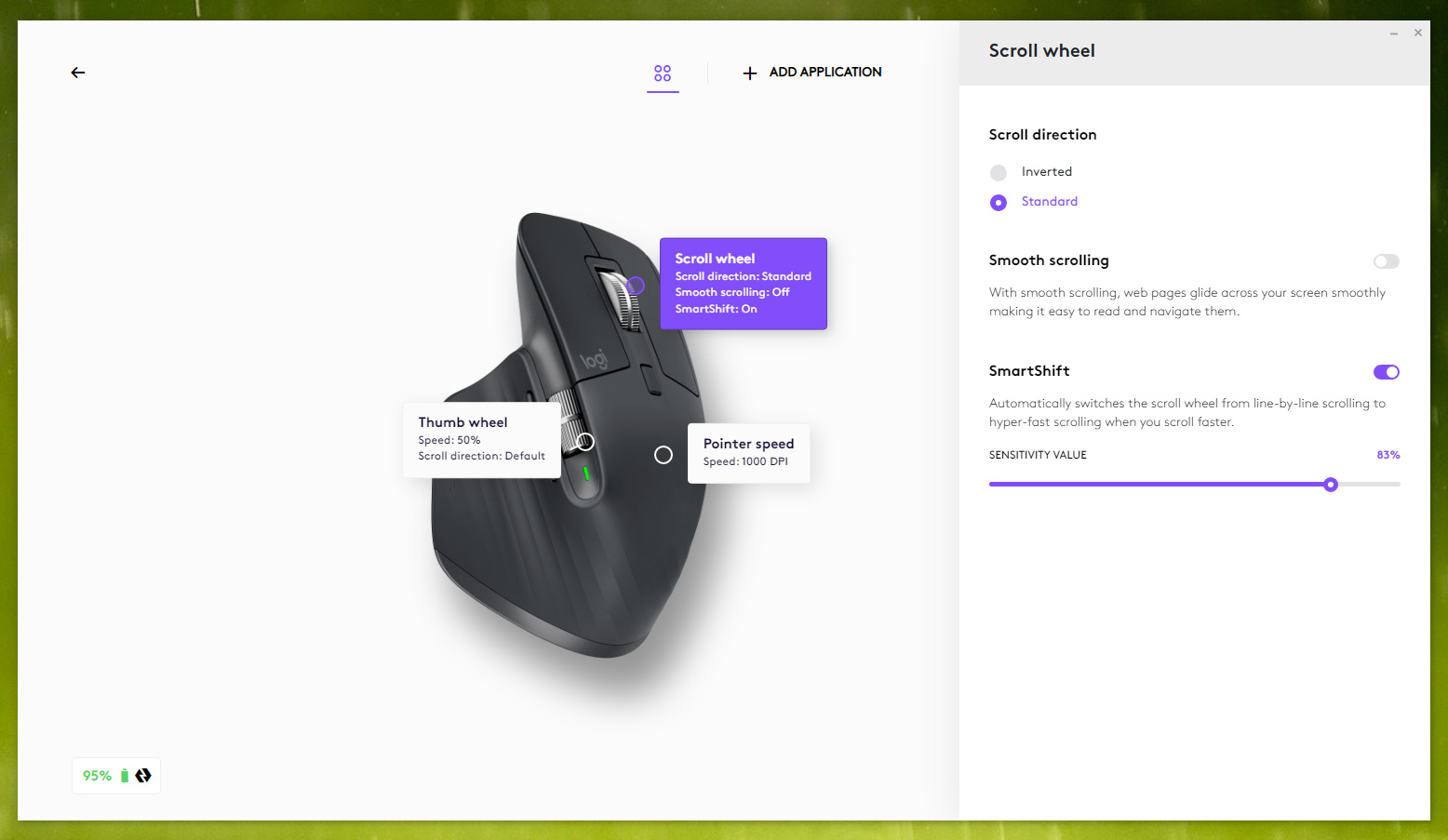
Nastavení citlivosti laserového snímače pohybu myši se od úvodního nastavení v průvodci nijak neliší.
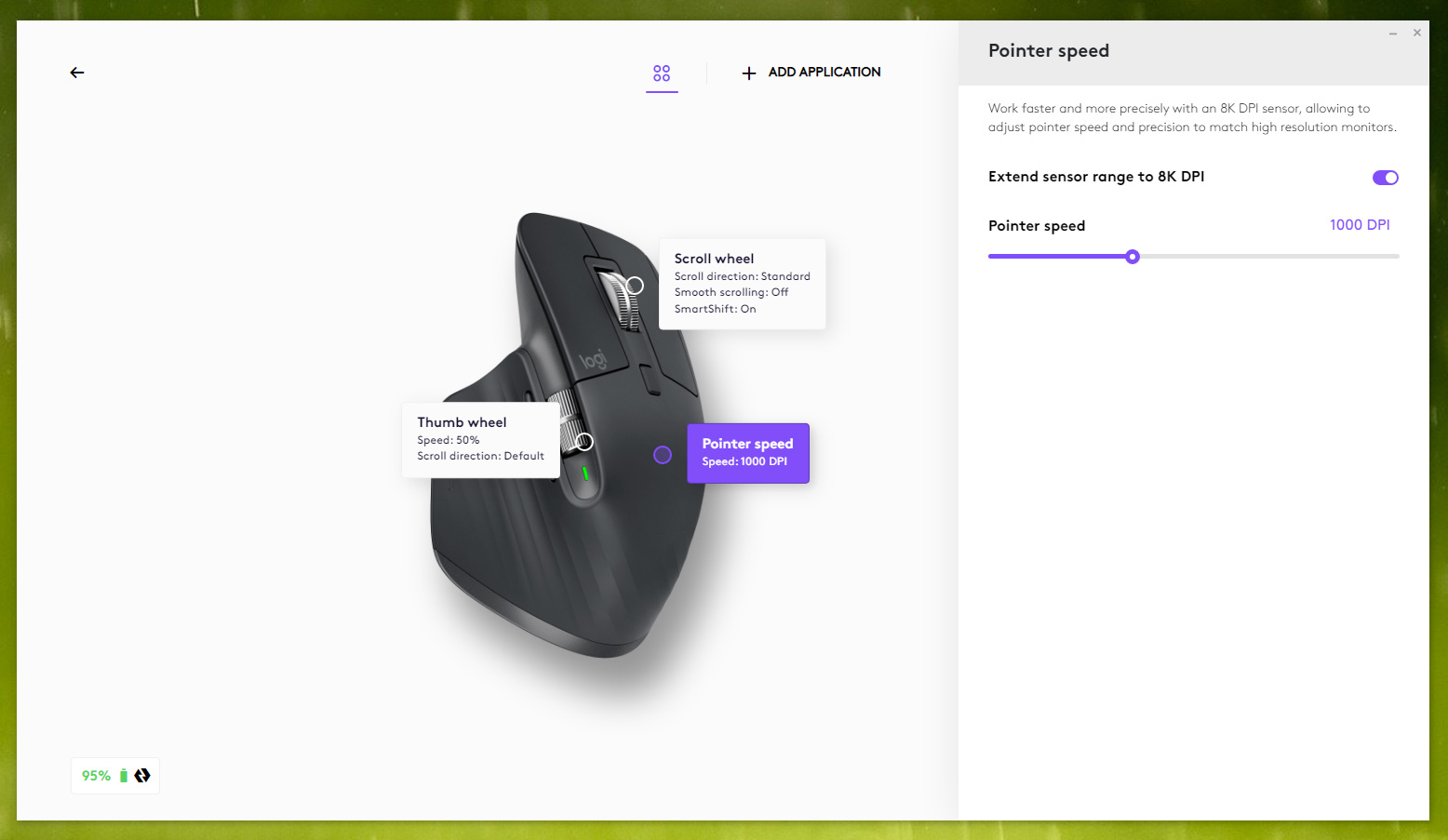
Také citlivost pohybu bočního kolečka lze plynule měnit a případně jej invertovat.
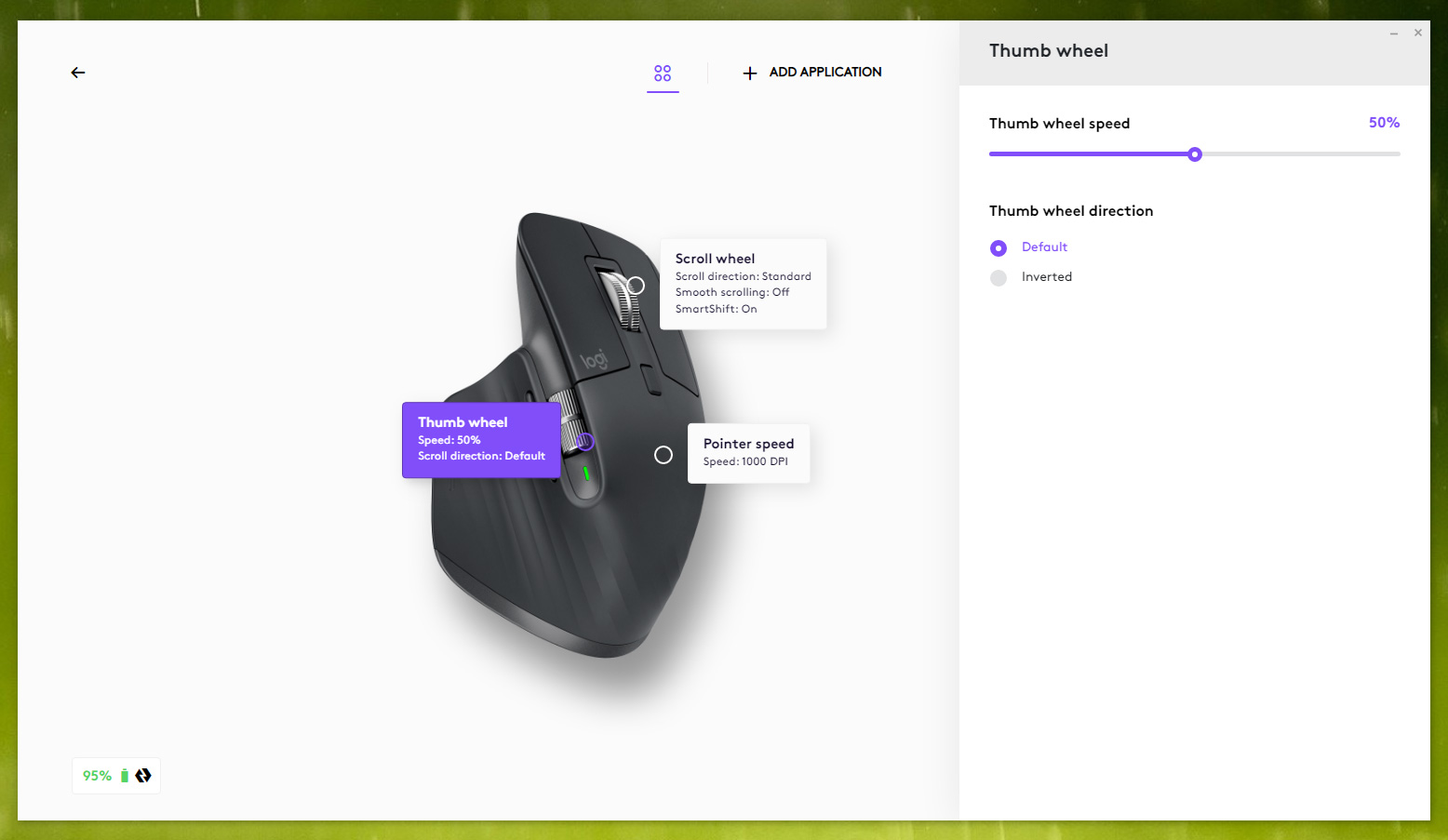
Položka „Easy-Switch“ výchozího okna pro nastavení myši MX Master 3S nás informuje o počítačích aktuálně připojených ke všem třem předvolbám myši a indikuje nám právě aktivní spojení. Já mám k myši přiřazenu a aktuálně aktivní pracovní stanici „PET7“, dále pak tablet „Petr – iPad“ a multimediální počítač „MASTERBOX“.
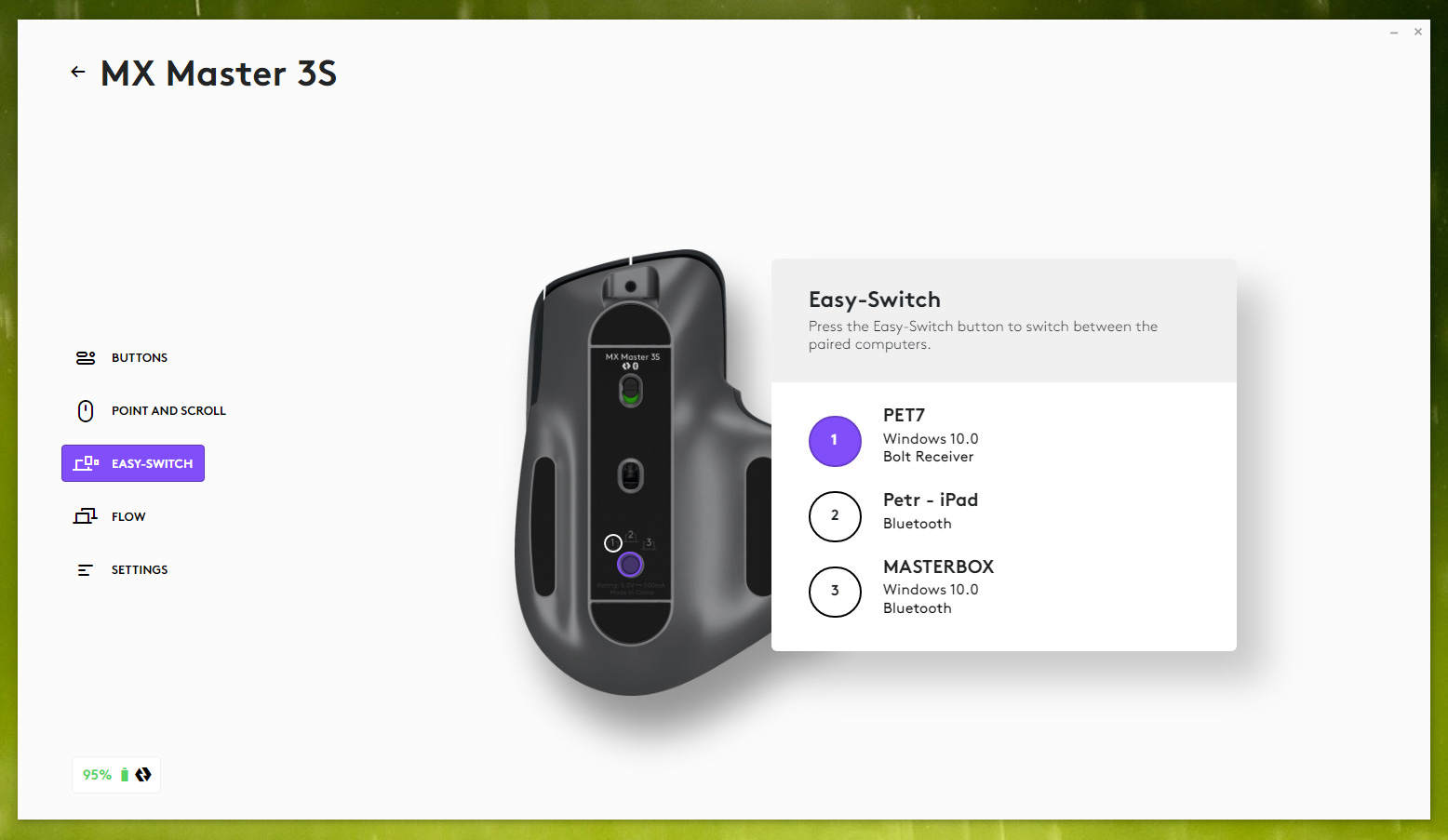
Mezi připojenými počítači lze manuálně přepínat tlačítkem na spodní ploše myši, ale za pomoci chytré funkce Flow to jde i automaticky pouhým přesunutím kurzoru na okraj obrazovky. Funkci Flow bude věnována následující kapitola.